历史版本22 :Excel数据源 返回文档
编辑时间:
内容长度:图片数:目录数:
修改原因:
1. 概述编辑
1.1 版本说明
| 九数云版本 | 更新日期 | 功能变动 |
|---|---|---|
| 3.5.5 | 2022-04-14 | 时分秒都为 0 的日期在数据上传后,时分秒会被省略掉,只显示年月日,详情参见本文 4.1 节 |
| 3.5.6 | 2022-05-20 | 上传 Excel 新增/追加/替换数据时,可以选择使用哪一个 sheet 的数据,详情参见本文 2.2 节 |
1.2 应用场景
九数云支持导入本地数据,帮助用户使用 Excel 表实现分析。
2. 操作步骤编辑
2.1 上传Excel
点击「创建>Excel表」,添加本地 Excel 数据表。

2.2 上传数据
进入上传Excel 表界面,点击「上传数据」添加本地数据,选择需上传文件,示例选择「销售明细」,点击「打开」上传数据。如图所示:
注:一般情况,不需要点击「上传数据」,就会自动弹出数据添加的对话框。
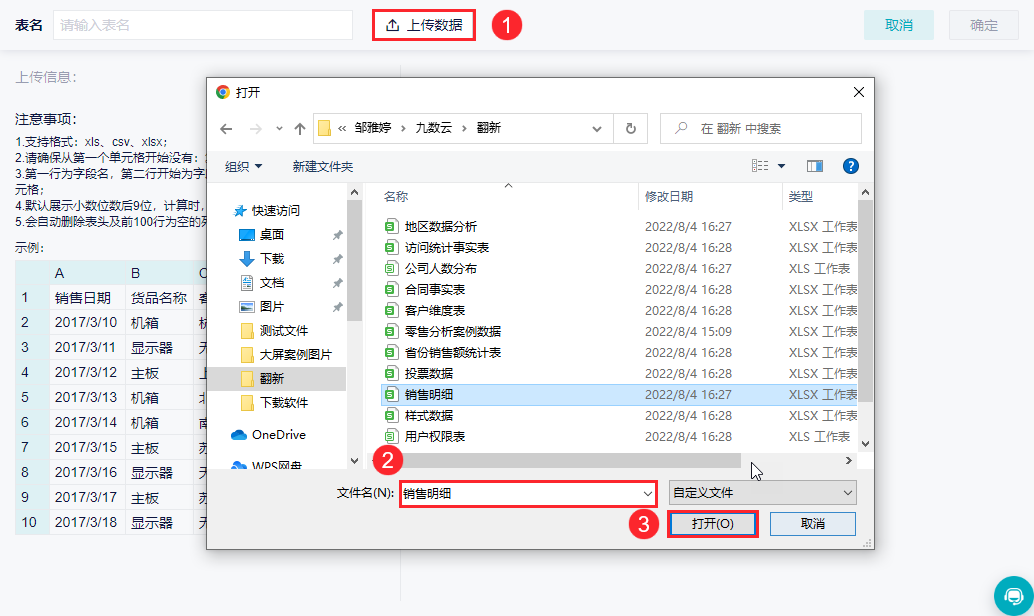
在上传/追加/替换数据时,可以选择使用哪一个 sheet 的数据,如下图所示:
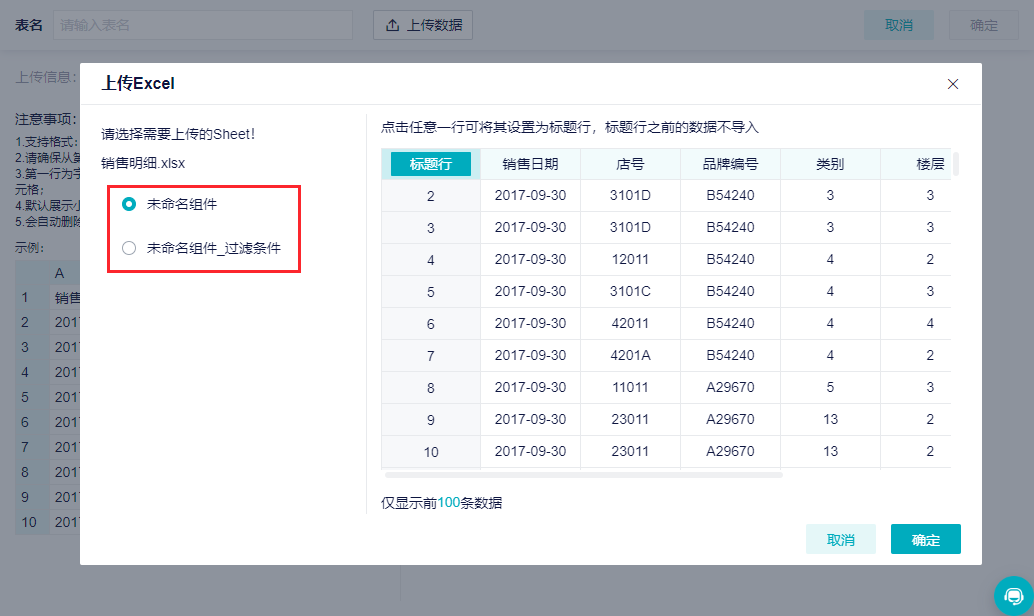
2.3 选择标题行
选择表后,确认表中标题行位置,完成后,点击「确定」。一般默认标题行为第 1 行。如下图所示:
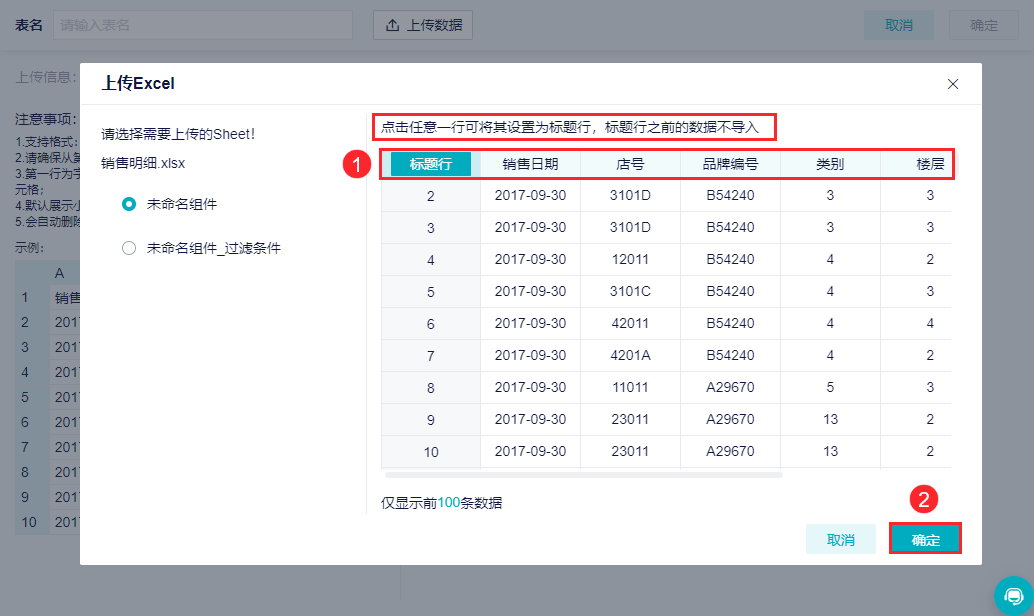
2.4 调整数据
上传数据后,可以根据需要调整数据表。九数云支持重命名表名、重新上传数据、修改数据字段类型、在预览区域进行数据预览。
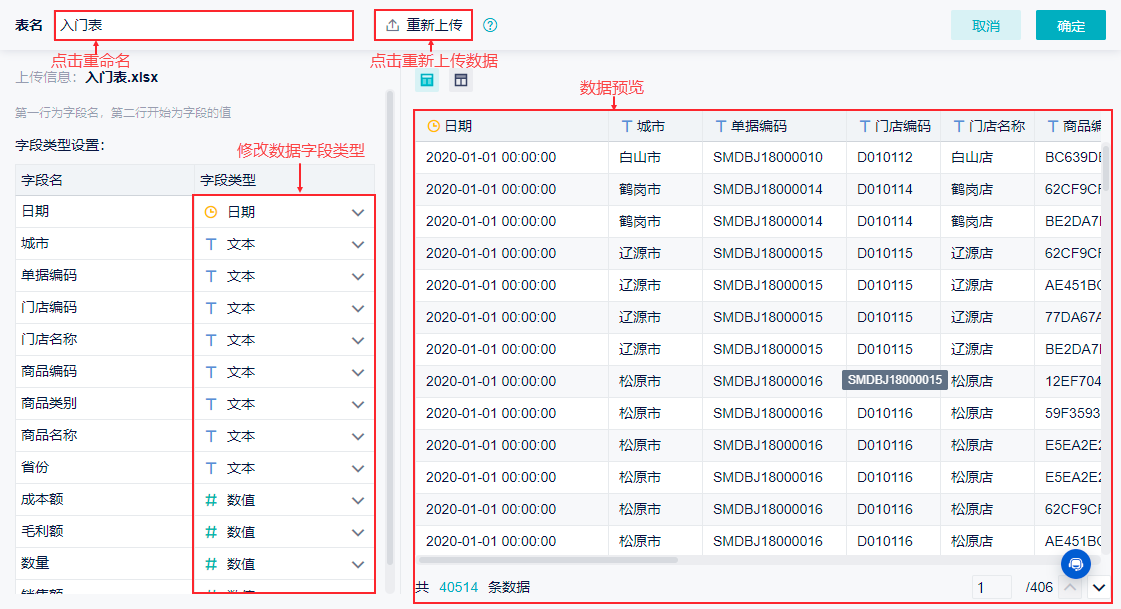
完成后,点击「确定」,保存 Excel 表到指定项目下。示例保存在「我的项目」下,命名为「入门表」。
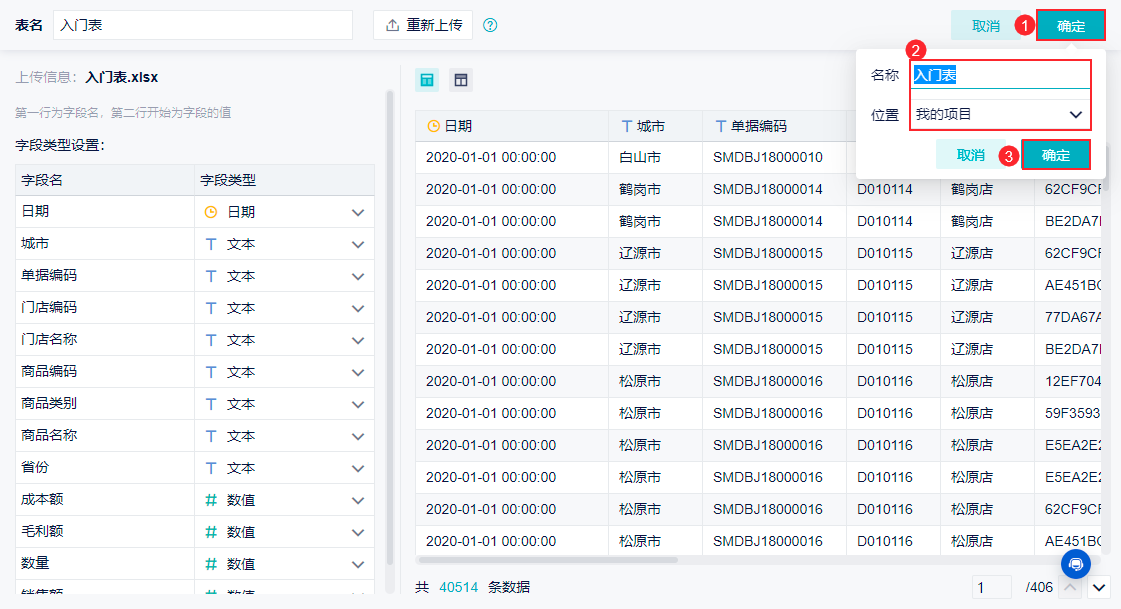
2.5 数据预览
进入「我的项目」点击「省份销售额统计表」,即可查看已上传的数据。如图所示:

3. 更多操作编辑
1)点击数据表,九数云还支持更多功能。如下图所示:
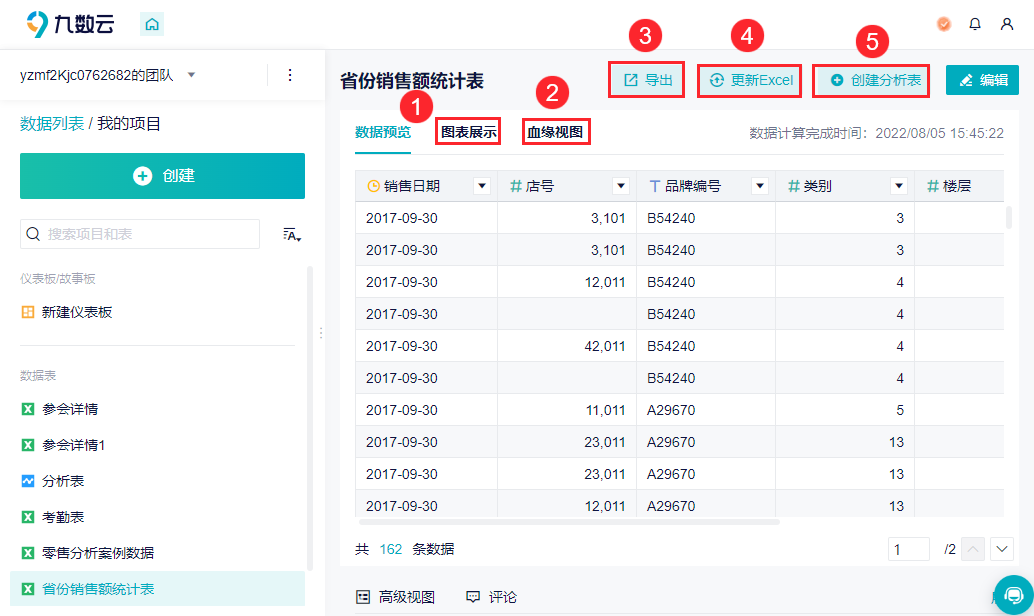
| 序号 | 功能 | 详情 |
|---|---|---|
| 1 | 图表展示 | 仅支持在分析表中制作图表,图表制作详情请参见:图表制作流程 |
| 2 | 血缘视图 | 可查看使用该表制作出的所有分析表、图表、仪表板,让数据分析有迹可循 |
| 3 | 导出 | 支持将 Excel 表导出,一般用于案例复用时的数据替换,详情请参见:导出Excel表数据 |
| 4 | 更新Excel | 可以对上传的数据进行更新替换、追加数据。详情请参见:更新替换Excel |
| 5 | 创建分析表 | 可以对上传数据进行分析,主要通过添加分析步骤来实现,步骤有「分类汇总」、「筛选」、「排序」等 |
2)如果上传的表格中含有多个sheet,可以上传后选择 sheet 页。

4. 功能变动编辑
4.1 日期上传优化
时分秒都为 0 的日期在数据上传后。
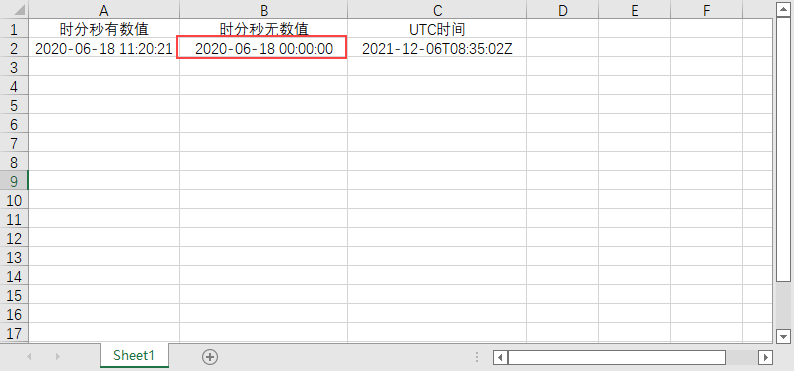
时分秒会被省略掉,只显示年月日,如下图所示:
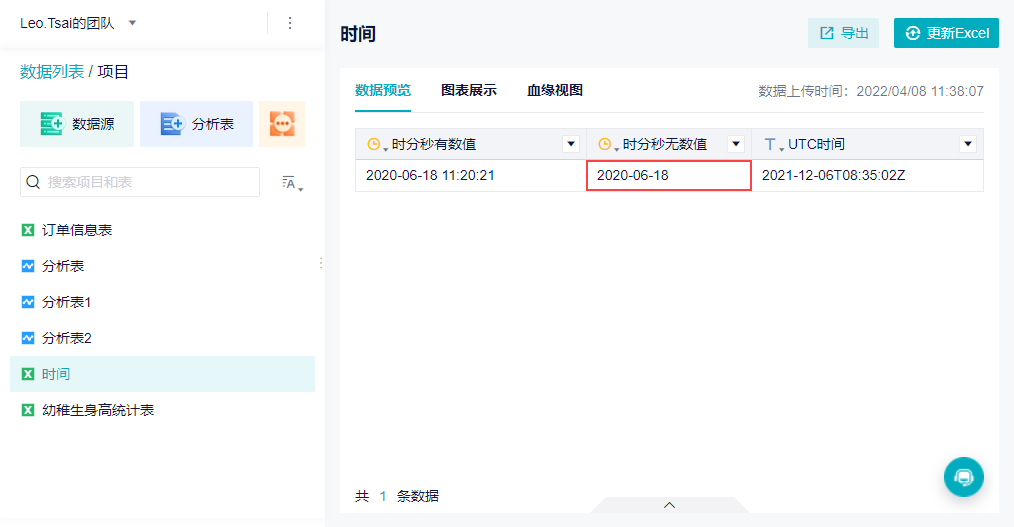
5. 注意事项编辑
如果出现了上传失败的情况,请参考:数据上传失败/不一致怎么办? 做修改

